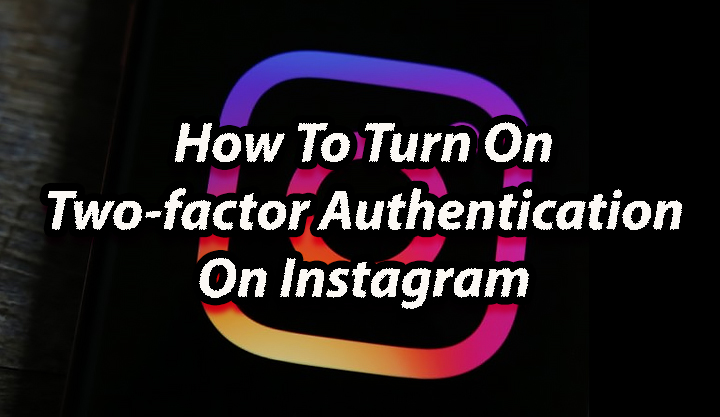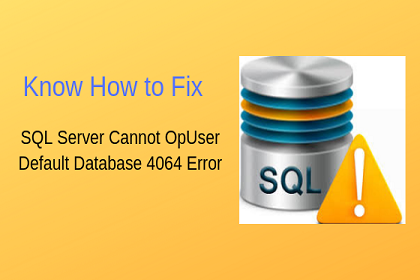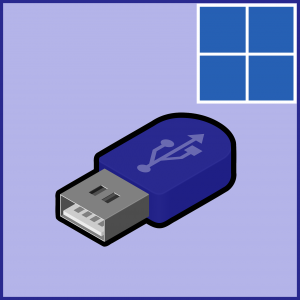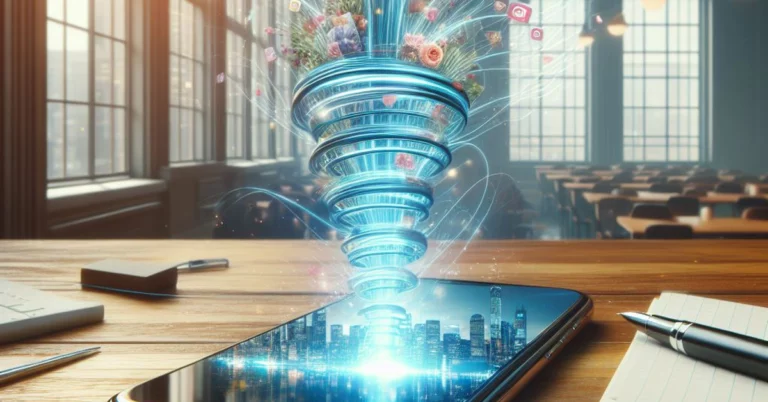6 лучших способов скопировать комментарии и подписи из Instagram на Android или iPhone (2024 г.)
Вы когда-нибудь сталкивались с необычной или забавной подписью в Instagram и хотели сохранить ее, чтобы использовать в своем посте позже? Или, возможно, вы хотите сохранить комментарий, если сохраняете квитанции об онлайн-распре. Если вы когда-нибудь пробовали копировать текст в Instagram, вы должны знать, что в официальном приложении это сделать невозможно. Интересно, что на сайте Instagram нет этого контрольно-пропускного пункта. Ищете решение этой проблемы? Сегодня мы представляем вам 6 лучших способов копирования комментариев и подписей Instagram на iPhone или Android.
Что делать с копированием комментариев и подписей Instagram?
Копирование текста на смартфон никогда не является проблемой в большинстве приложений. Однако приложения OTT, такие как Netflix и Disney+, предотвращают это действие на своих платформах из-за своей строгой политики авторских прав. Как ни странно, Instagram также ограничивает это действие, хотя большая часть контента на платформе создается пользователями. Хотя официального объяснения этому нет, многие пользователи полагают, что это сделано для борьбы со спамом на платформе.
К счастью, есть несколько способов обойти эту проблему. Если вам часто хочется скопировать текст из Instagram, вам лучше установить стороннее приложение, которое позволит вам выполнять это действие на вашем телефоне. Хотя, если это одноразовая вещь, вы можете использовать другие методы, не требующие установки приложения. Мы обсудим оба варианта ниже.
Скопируйте комментарии и подписи Instagram на свой iPhone
Вы можете скопировать текст на любой iPhone, используя функцию Live Text. Эта функция доступна на iPhone под управлением iOS 15 или более поздней версии.
Шаг 1: Запустите приложение Инстаграм и сделайте снимок экрана подписи/комментария, который хотите скопировать.
Шаг 2: Перейдите в приложение «Фото» и откройте снимок экрана.

Шаг 3: Нажмите и удерживайте текст, который хотите скопировать.
Шаг 4. Выберите «Копировать» во всплывающем окне.

Копирование комментариев и подписей Instagram на Android с помощью Google Photos
Шаг 1. Сделайте снимок экрана с подписью/комментарием Instagram, который вы хотите скопировать.
Шаг 2. Откройте снимок экрана в Google Фото.
Шаг 3: Нажмите на Копировать текст в нижней части экрана.

Шаг 4: Свыбирать комментарий/подпись, которую вы хотите скопировать.

Шаг 5: Нажмите «Копировать». Текст будет скопирован в буфер обмена.
Скопируйте подписи из Instagram с помощью веб-браузера (Android и iOS)
Шаг 1. Перейдите к публикации Instagram, которую хотите скопировать. Нажмите кнопку «Поделиться» и нажмите «Копировать ссылку».

Шаг 2. Откройте предпочитаемый вами веб-браузер и вставьте ссылку в адресное поле. Нажмите Enter.

Шаг 3. Публикация Instagram откроется в веб-браузере. Нажмите и удерживайте заголовок, чтобы выделить его, и выберите «Копировать».

Как ни странно, этот метод работает только для подписей в Instagram. Если вы хотите скопировать комментарий, следуйте методу, указанному ниже.
Копируйте комментарии Instagram, используя режим рабочего стола в Chrome (Android и iOS)
Шаг 1. Перейдите к публикации Instagram, которую хотите скопировать. Нажмите кнопку «Поделиться» и выберите «Копировать ссылку».

Шаг 2. Откройте Google Chrome на своем смартфоне и вставьте ссылку в адресную строку. Нажмите Enter.

Шаг 3. Нажмите многоточие в правом верхнем углу экрана и выберите «Сайт для рабочего стола».

Шаг 4: Длительное нажатие комментарий, чтобы выделить его текст, и выберите Копировать.

Использовать универсальную копию (Android)
Шаг 1: Установите Приложение «Универсальное копирование» из магазина Google Play.
Шаг 2. Откройте приложение и включите «Использовать универсальную копию». Предоставьте приложению необходимые разрешения при каждом запросе.

Шаг 3: Откройте Instagram и перейдите к публикации, которую хотите скопировать.
Шаг 4. На панели уведомлений выберите «Активировать режим универсального копирования».

Шаг 5. Приложение Universal Copy позволит вам выбрать в приложении любой текст, который вы хотите. Выделите подпись и скопируйте ее в буфер обмена.

Копирование подписей и комментариев Instagram на смартфон Google Pixel

Смартфоны Google Pixel позволяют легко копировать текст из любого приложения без необходимости загрузки стороннего приложения. Просто следуйте этим простым шагам.
Шаг 1: Запустите Instagram и откройте публикацию, которую хотите скопировать.
Шаг 2. Используйте кнопки навигации или проведите пальцем по экрану, чтобы перейти к переключателю приложений/панели последних приложений.
Шаг 3. На карточке Instagram нажмите и удерживайте текст, который хотите скопировать.
Шаг 4. Выберите «Копировать» во всплывающем окне.
Часто задаваемые вопросы (FAQ)
Как скопировать комментарии и подписи из Instagram на телефоне Android?
Установите приложение Universal Copy на свое устройство, предоставьте ему необходимые разрешения и включите «Использовать Universal Copy». Перейдите к публикации в Instagram и выберите «Активировать режим универсального копирования» на панели уведомлений. Выделите комментарий или подпись и скопируйте текст в буфер обмена.
Как скопировать комментарии и подписи из Instagram на свой iPhone?
Сделайте снимок экрана поста в Instagram и откройте его в приложении «Фото». Длительно нажмите, чтобы выделить текст, и нажмите «Копировать».
Как скопировать комментарии и подписи из Instagram без использования приложения?
Скопируйте ссылку на публикацию Instagram и откройте ее в Google Chrome. Запросите «Сайт для ПК» и нажмите и удерживайте текст, чтобы выделить его. Во всплывающем меню выберите «Копировать текст».
Читайте также: Как присвоить геотеги своей недвижимости в Дели в соответствии с рекомендациями MCD?
Заключение
Это 6 лучших способов скопировать подписи или комментарии из Instagram на iPhone и Android. Ознакомьтесь с этими 5 простыми способами доступа к буферу обмена вашего iPhone и управления им. Пользователи Android могут прочитать эту статью, чтобы узнать, как управлять буфером обмена на своих устройствах. Если вы знаете какой-либо другой способ скопировать невыделяемый текст, сообщите нам об этом в комментариях!